前一天提到了,如何利用積木的方式拼成一款簡單的 Hello World APP
還沒看的先來這裡補--[DAY>1<]從零開始慢慢從積木進去
那製作出來之後我們當然要先測試看看是不是有什麼問題~
這時候就需要用到Live Test這個功能了!
Day2就是要介紹Live Test的這個功能~
不管是程式寫好要test
或是直接在寫程式的時候與手機進行連結直接做debug的方式會讓接下來寫程式能更輕鬆喔!
這時候需要一隻Android 4.4 以上版本的手機
或者是一隻 iOS 9.0 或以上版本的IPhone當作Live Test的測試機
在這邊因為米茶只有Android手機,所以就以Android手機作為主要示範
首先下載Thunkable Live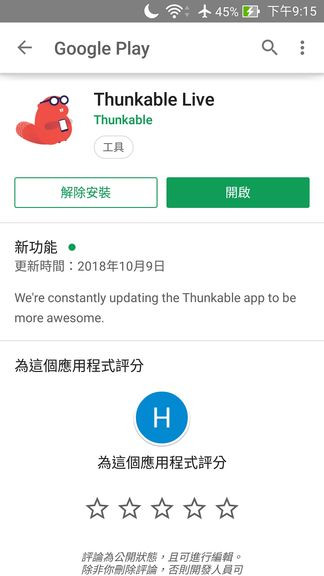
開啟 Thunkable Live 一開始會跑一下子thunkable的logo
再來要登入Google帳號,這樣他就會直接跟手機直接做連結~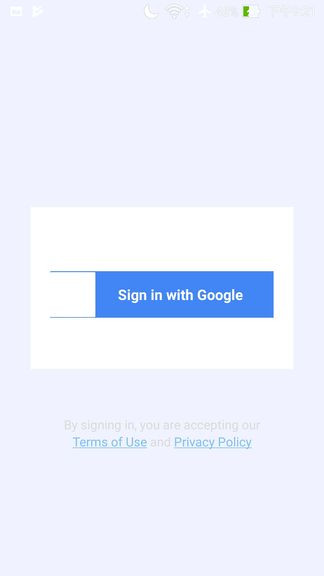
連結Google帳號過後,會出現我的專案列表,看到了我做的firstapp專案,
點下去就可以預覽~
測試完成了昨天寫的Hello World APP,測試起來非常成功!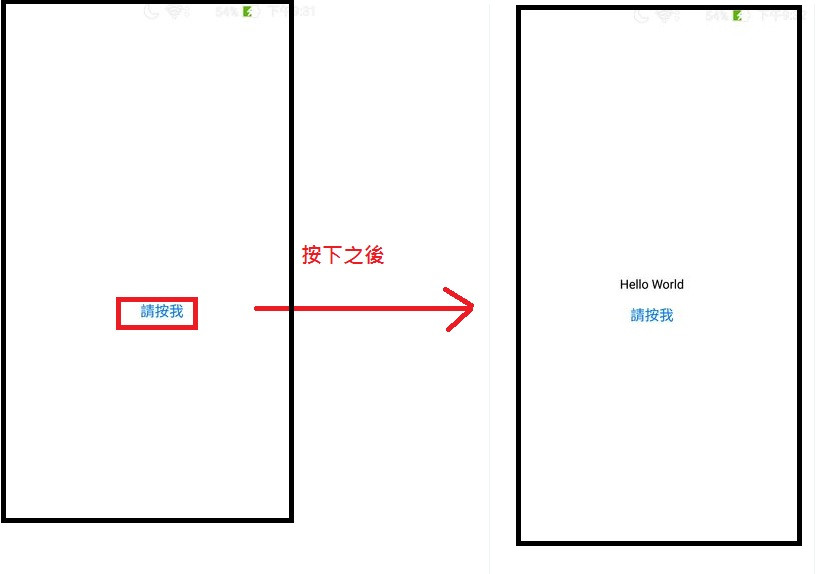
那當我們要離開這個專案怎麼辦呢?
很簡單,只要搖一搖手機就會回到專案的列表囉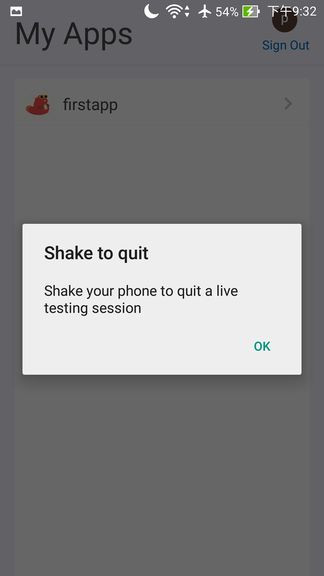
要如何才能將APP直接安裝到手機上呢?
這時候看到Thunkable平台的右上方有個Download的選項點下去
然後就看使用者的作業系統是甚麼
ios系統的就選擇第一個選項
android系統的就選擇第二個選項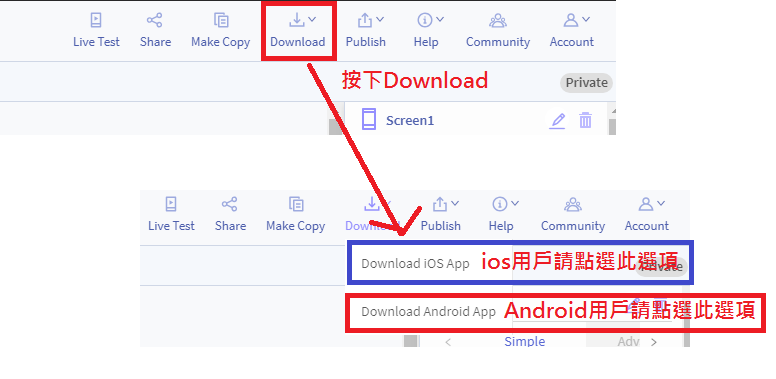
當點下下載ios app的時候會出現一個視窗,需要使用者填寫收取ios app連結的email信箱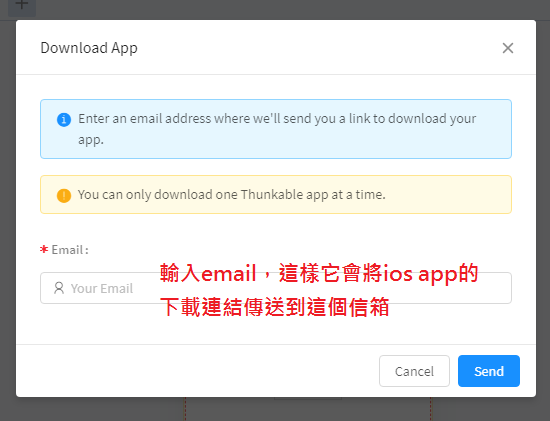
送出後會給個提示說他們的平台正在努力的建置你所製作的APP,他如果建置好APP就會將連結寄到你所填寫的信箱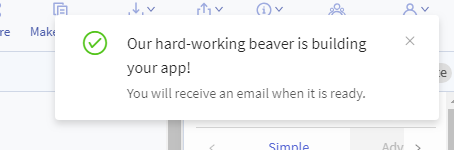
過一段時間建置好,你會收到IOS APP的安裝連結,點下Tap to Download按鈕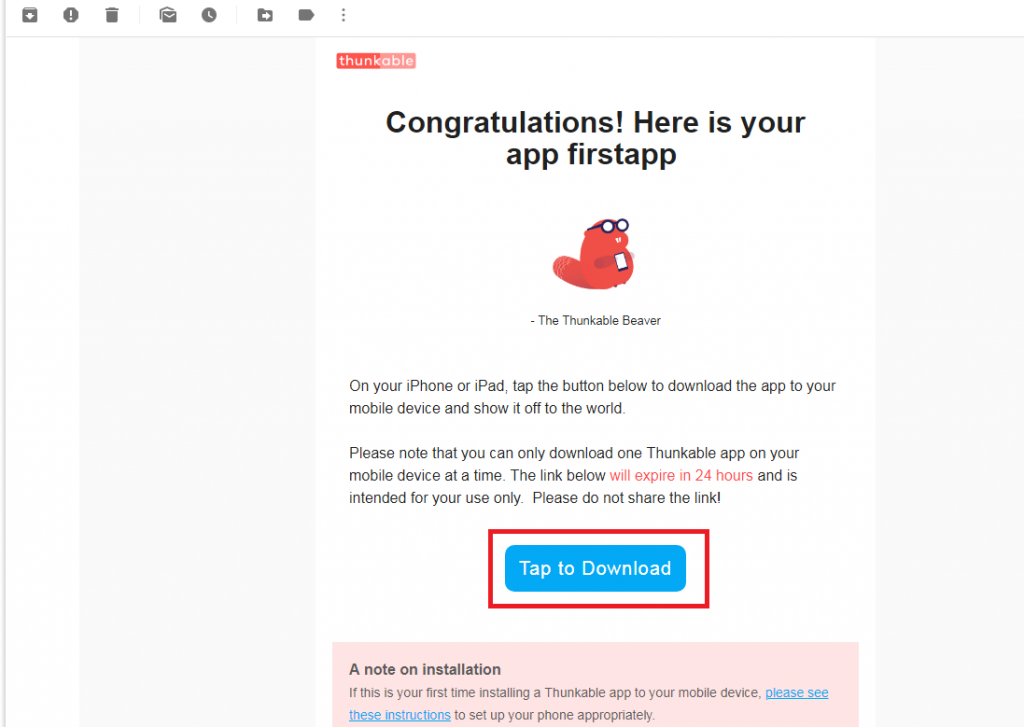
安裝步驟如下:
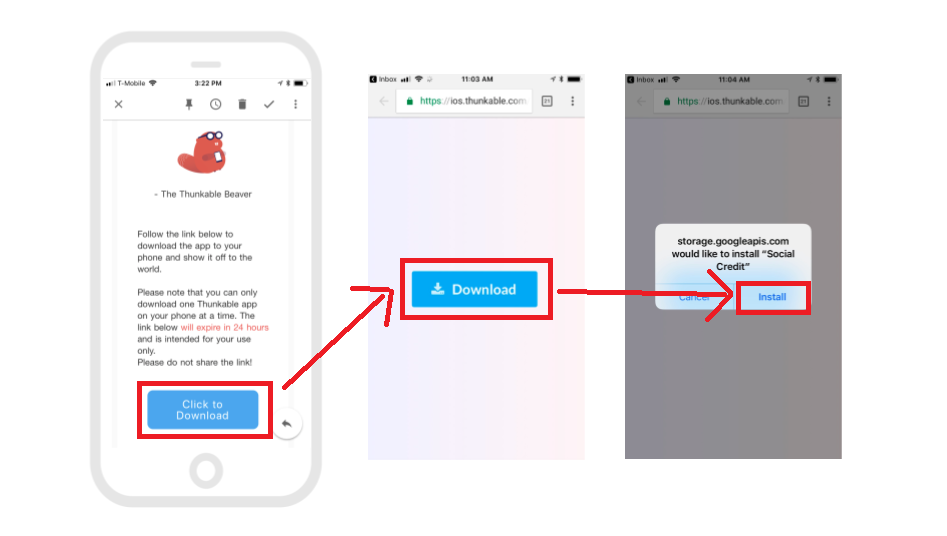
然後接著點一下「設定」>「一般」>「描述檔」或「描述檔與裝置管理」。「企業級 App」標題下方會顯示"Rappidly Inc"的描述檔點進去之後有個 信任 Rappidly Inc 按下去後,就可以回到桌面開啟APP做使用!
當點下下載android app的時候會出現一個提示,需要使用者等一下,
這時候不要把瀏覽器關掉,因為等等會出現下載的視窗,
下載下來是APK檔案,再透過傳輸線將APP傳到手機內去安裝就可以了!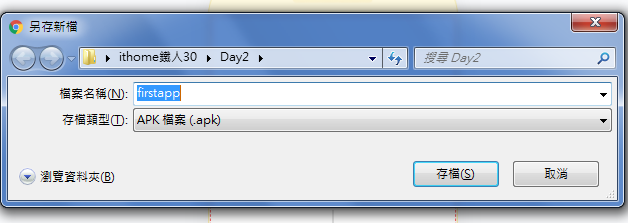
這兩天把平台常用的部分介紹給各位了,
那明天就開始,教大家寫一些能夠在生活中用到的APP
(像是自己的私密日記本啊或是利用Firebase做一個簡單的連線對戰遊戲等等...)
有什麼問題也歡迎在下方提問喔!!!
